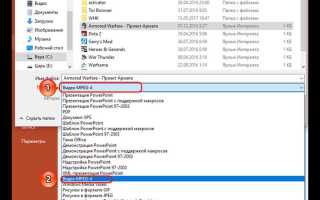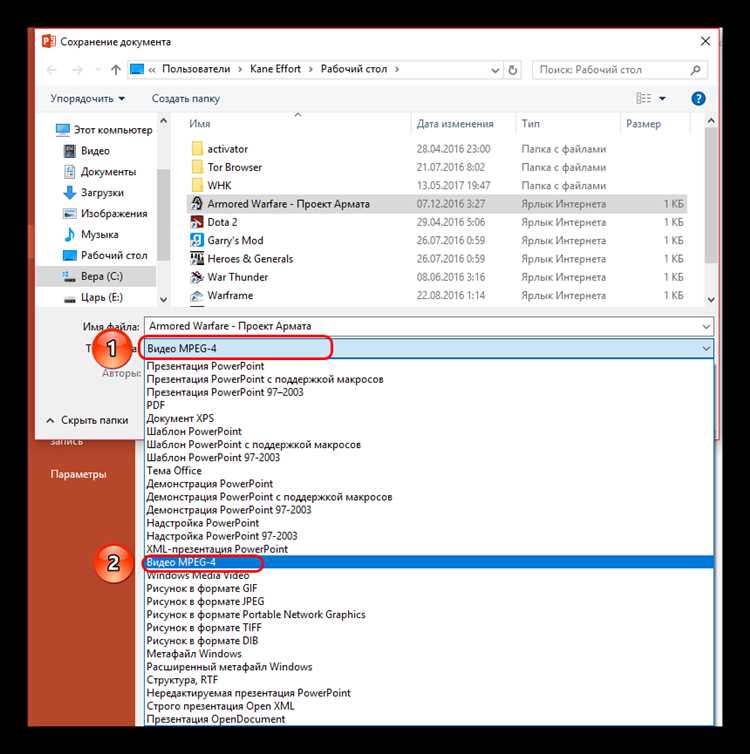
PowerPoint поддерживает базовые функции редактирования видео, включая вращение и отражение. Это особенно полезно, если вы вставили видеоролик, записанный с неправильной ориентацией, например, в портретном режиме вместо альбомного. В таких случаях не нужно использовать сторонние программы – все необходимые инструменты уже встроены в PowerPoint.
Чтобы перевернуть видео, сначала выделите его на слайде. Вкладка «Формат» активируется автоматически. Найдите кнопку «Повернуть» в группе «Упорядочить» на панели инструментов. Вы можете выбрать поворот на 90 градусов по или против часовой стрелки. Для зеркального отражения используйте опции «Повернуть по горизонтали» или «Повернуть по вертикали».
Если вы хотите добиться точного угла поворота, откройте вкладку «Формат», нажмите «Размер и положение», затем введите конкретное значение угла поворота в поле «Повернуть». Это особенно важно при работе с интерактивными или обучающими видеороликами, где ориентация влияет на восприятие информации.
После внесения изменений рекомендуется просмотреть слайд в режиме демонстрации, чтобы убедиться, что видео отображается корректно. PowerPoint сохраняет настройки поворота, поэтому при следующем открытии файла видео будет уже в нужной ориентации.
Как вставить видеофайл в слайд PowerPoint
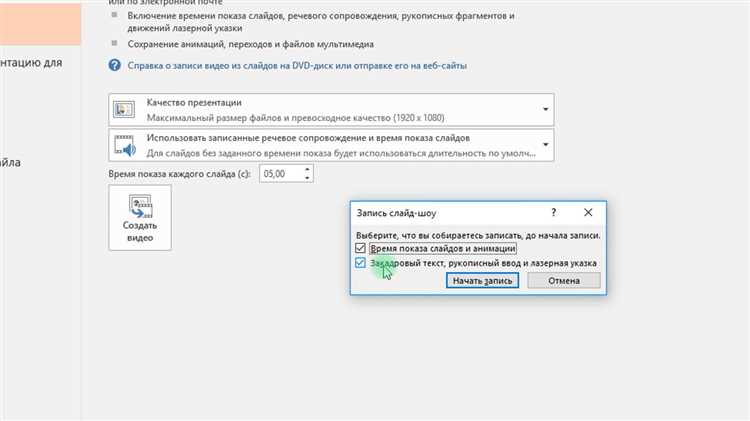
Откройте презентацию в PowerPoint и перейдите на нужный слайд. В верхнем меню выберите вкладку «Вставка», затем нажмите «Видео» → «Видео на моем компьютере».
Выберите файл формата .mp4, .mov или .wmv. Оптимально использовать .mp4 с кодеком H.264 и звуком AAC для совместимости и минимальной потери качества.
После вставки видео автоматически добавляется на слайд в центре. Чтобы изменить его размер, перетащите угловые маркеры. Для перемещения – удерживайте левую кнопку мыши и перетащите в нужную область слайда.
Щелкните по вставленному видео и откройте вкладку «Воспроизведение». Установите параметры:
- «Начало» – «Автоматически» или «По щелчку» в зависимости от сценария показа.
- «Повтор» – включите, если нужно зациклить воспроизведение.
- «Скрыть, когда не воспроизводится» – активируйте, чтобы видео не отображалось на слайде до запуска.
Для удаления звука выберите «Обрезка видео» → «Удалить звук», если видео будет использоваться только как визуальный элемент.
Чтобы сохранить видео в составе презентации, используйте «Файл» → «Сохранить как» и выберите формат .pptx. Для автономного показа убедитесь, что видео встроено, а не связано.
Где найти параметры вращения видео в PowerPoint

Чтобы изменить ориентацию видеофайла в PowerPoint, необходимо использовать инструменты форматирования, доступные после выбора объекта. Доступ к параметрам вращения осуществляется следующим образом:
- Щёлкните по видео на слайде, чтобы его выделить. После этого появится вкладка Формат видео (или Формат в некоторых версиях).
- На вкладке Формат видео найдите группу Упорядочить.
- Нажмите на значок Повернуть – это кнопка с изображением стрелки, указывающей на круг.
- Выберите одну из предустановок:
- Повернуть на 90° вправо
- Повернуть на 90° влево
- Отразить по горизонтали
- Отразить по вертикали
- Для точной настройки выберите пункт Дополнительные параметры поворота. Откроется панель Формат фигуры.
- В левой части панели выберите раздел Размер и свойства.
- В блоке Повернуть введите точное значение угла – например, 180° для переворота вверх ногами.
После изменения параметров проверьте воспроизведение видео в режиме презентации, чтобы убедиться в корректном отображении.
Как повернуть видео на 90 градусов по часовой стрелке
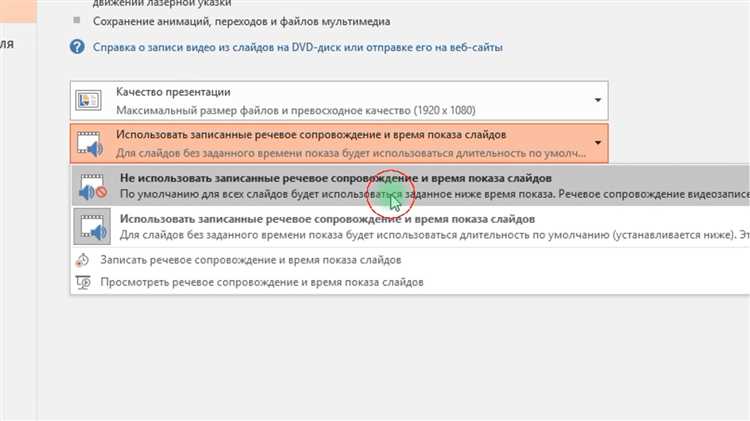
PowerPoint не предоставляет встроенной функции для поворота видео на 90 градусов. Для выполнения задачи потребуется использовать внешний видеоредактор. После поворота файл можно вставить в презентацию. Вот пошаговая инструкция:
- Откройте видео в бесплатном видеоредакторе, например, VLC Media Player или Clipchamp (доступен онлайн).
- В VLC:
- Откройте видео через «Медиа» → «Открыть файл».
- Перейдите в «Инструменты» → «Эффекты и фильтры» → «Видеоэффекты» → вкладка «Поворот».
- Установите флажок «Повернуть» и выберите 90 градусов.
- Сохраните результат:
- Откройте «Настройки» → «Все» (внизу).
- Экспортируйте файл с поворотом.
- В Clipchamp:
- Загрузите видео, перетащите его на монтажную шкалу.
- Выделите клип, в панели редактирования выберите «Повернуть» → 90° по часовой стрелке.
- Нажмите «Экспорт», выберите нужное разрешение (например, 1080p).
- После сохранения вставьте полученное видео в слайд: «Вставка» → «Видео» → «Видео на компьютере».
Теперь видео будет воспроизводиться с поворотом на 90 градусов непосредственно в презентации.
Как задать произвольный угол поворота для видео
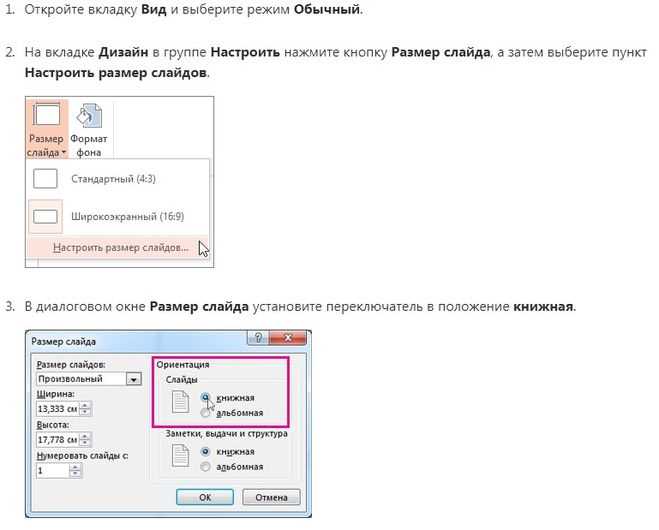
Чтобы повернуть видео в PowerPoint на нестандартный угол, выполните следующие действия:
1. Выделите вставленное видео на слайде. В верхней панели перейдите во вкладку Формат видео.
2. В правой части панели инструментов найдите поле Повернуть с иконкой вращения. Щелкните на неё и выберите пункт Дополнительные параметры поворота.
3. Откроется окно Формат фигуры. Перейдите в раздел Размер и свойства, затем в подраздел Размер.
4. Введите нужное значение в поле Поворот. Можно задать любое число, включая дробные (например, 17,5°). Допустимы как положительные, так и отрицательные значения.
5. Нажмите Enter для применения. Видео отобразится с заданным углом наклона.
Важно: поворот применяется ко всему объекту, включая рамку и управляющие элементы. Воспроизведение и анимация сохраняются.
Для точной настройки угла используйте кнопки стрелок вверх/вниз рядом с полем, чтобы изменять значение с шагом 0,1°.
Что делать, если видео не вращается при воспроизведении
Если видео в PowerPoint не отображается повернутым, несмотря на внесённые изменения, причина чаще всего в том, как применены настройки поворота. Встроенные инструменты PowerPoint поворачивают только рамку воспроизведения, а не само содержимое видеофайла. Это означает, что при запуске ролик воспроизводится в исходной ориентации.
Чтобы исправить ситуацию, необходимо повернуть видеофайл с помощью стороннего видеоредактора до его вставки в презентацию. Подходящие бесплатные инструменты: VLC Media Player, HandBrake или Clipchamp. В VLC: «Инструменты» → «Эффекты и фильтры» → вкладка «Видеоэффекты» → «Поворот». После поворота экспортируйте файл, затем вставьте его в слайд заново.
Также проверьте формат видео. Некоторые форматы (например, .MOV или .MKV) могут проигрываться с ошибками в PowerPoint. Используйте совместимые форматы: .MP4 с кодеком H.264 и звуком AAC. Для перекодирования можно использовать HandBrake: выберите профиль «Fast 1080p30» и убедитесь, что видео повернуто корректно в предпросмотре.
После вставки обновлённого файла в слайд отключите параметры автозапуска и воспроизведения по щелчку, чтобы вручную контролировать запуск и убедиться, что поворот применяется. Тестируйте презентацию в режиме показа, а не в режиме редактирования – только так отобразится реальное поведение видео.
Как сохранить повернутое видео прямо в презентации
После того как вы перевернули видео в PowerPoint с помощью встроенных инструментов, важно правильно сохранить изменения, чтобы они оставались в презентации при ее открытии на других устройствах. Для этого следуйте следующей последовательности действий:
1. Выберите слайд, содержащий повернутое видео, и кликните по нему правой кнопкой мыши. В контекстном меню выберите пункт «Сохранить как». Это позволит сохранить оригинальную версию видео с изменениями.
2. Важно, чтобы видео было в формате, поддерживающем изменение ориентации, например, .mp4. Если видео в другом формате, его нужно предварительно конвертировать, чтобы сохранить изменения ориентации в файле.
3. Чтобы сохранить поворот видео прямо в презентации, выберите опцию «Встроить» в разделе «Вставка» -> «Видео». Это гарантирует, что видео будет частью самого файла PowerPoint, а не ссылкой на внешний источник.
4. После этого при сохранении презентации в формат .pptx или .pptm все изменения будут учтены, и видео с перевернутой ориентацией будет отображаться так, как вы настроили.
5. Убедитесь, что файл презентации сохраняется в правильном формате, чтобы изменения видео были сохранены. При необходимости, перед отправкой или воспроизведением презентации на других устройствах, протестируйте ее, чтобы убедиться в корректности отображения видео.
Как проверить отображение видео на других устройствах
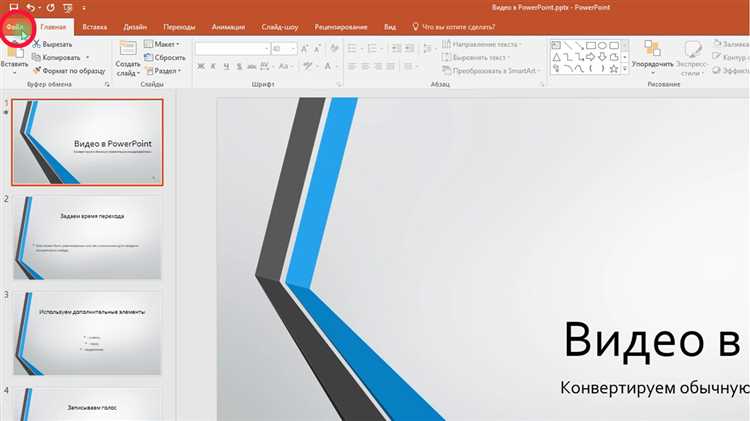
Перед тем как демонстрировать презентацию на другом устройстве, важно убедиться, что видео будет отображаться корректно. Для этого выполните несколько ключевых шагов.
1. Проверьте совместимость формата видео. PowerPoint поддерживает не все форматы видео, поэтому необходимо убедиться, что выбранный формат воспроизводится на целевых устройствах. Рекомендуется использовать форматы MP4 (кодек H.264) или WMV, так как они имеют наибольшую совместимость с PowerPoint. Если видео в другом формате, конвертируйте его в подходящий перед вставкой.
2. Тестирование на устройствах с разными версиями PowerPoint. Версии PowerPoint на разных устройствах могут иметь отличия в поддержке мультимедиа. Проверьте отображение видео на других ПК или мобильных устройствах, чтобы убедиться, что видео не теряет качества или не вызывает ошибок при воспроизведении.
3. Убедитесь в наличии кодеков на целевом устройстве. На некоторых устройствах может не быть необходимых кодеков для воспроизведения видео. Чтобы избежать проблем, проверьте, что на устройстве установлены актуальные кодеки, особенно если вы используете нестандартные форматы.
4. Используйте встроенные видео PowerPoint. Вместо вставки видео через ссылку с интернета или через сторонние приложения, выберите опцию «Встроить». Это гарантирует, что видео будет работать даже на устройствах, не подключенных к интернету.
5. Тестирование в условиях реальной презентации. Проверьте видео в условиях, приближенных к тем, в которых оно будет проигрываться на мероприятии. Это включает проверку видео на разных типах экранов и проекторов, а также на устройствах с различными разрешениями и соотношениями сторон.
Проведя все эти проверки, вы уменьшите вероятность возникновения проблем с воспроизведением видео на других устройствах и обеспечите плавный просмотр презентации.
Альтернативные способы поворота видео до вставки в PowerPoint
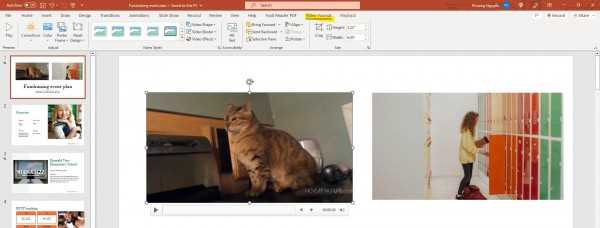
Перед тем как вставить видео в презентацию PowerPoint, его можно повернуть с помощью различных программ и инструментов. Это важно, если изначально видео снято под неудобным углом. Ниже приведены наиболее эффективные способы поворота видео до его вставки в PowerPoint.
Использование видеоредактора Windows 10: Встроенный видеоредактор в Windows позволяет легко поворачивать видео. Откройте видео в приложении «Фотографии», выберите нужное видео и нажмите на значок редактирования. В меню редактирования выберите опцию поворота, затем сохраните файл. После этого видео будет готово к вставке в PowerPoint.
Использование VLC Media Player: VLC – мощный медиаплеер с возможностями редактирования видео. Для поворота откройте видео в VLC, затем в меню «Инструменты» выберите «Эффекты и фильтры». В разделе «Видеоэффекты» перейдите во вкладку «Геометрия» и активируйте поворот. Вы можете указать угол поворота вручную. После этого сохраните видео через «Конвертировать/Сохранить» в нужном формате.
Использование бесплатных онлайн-редакторов: Онлайн-сервисы, такие как Kapwing или Clideo, позволяют легко повернуть видео. Загрузите видео, выберите угол поворота и загрузите файл обратно. Эти сервисы поддерживают различные форматы и позволяют быстро редактировать видео без установки программ.
Использование Adobe Premiere Pro: Если требуется более точная настройка, Adobe Premiere Pro предоставляет продвинутые функции редактирования видео. Загрузите видео в проект, примените инструмент поворота в разделе «Эффекты» и настройте угол. Это особенно полезно, если нужно сохранить высокое качество видео после редактирования.
Использование iMovie для macOS: В iMovie можно легко повернуть видео с помощью встроенного инструмента. Перетащите файл в проект, выберите его на временной шкале и используйте функцию поворота в окне предпросмотра. Этот способ особенно удобен для пользователей Mac, так как программа бесплатна и проста в использовании.
После выполнения поворота видео сохраните его в подходящем формате и вставьте в PowerPoint. Выбор способа зависит от ваших предпочтений, качества видео и наличия нужных программ.
Вопрос-ответ:
Как перевернуть видео в PowerPoint?
Для того чтобы перевернуть видео в PowerPoint, нужно выполнить несколько простых шагов. Сначала вставьте видео в слайд, выбрав его через меню «Вставка» → «Мультимедиа» → «Видео». После этого, выделив видео, перейдите в вкладку «Формат». В группе «Изменение» выберите «Поворот» и выберите нужную степень поворота, например, на 90 или 180 градусов.
Можно ли перевернуть видео не только на 90 градусов, но и на произвольный угол?
Да, в PowerPoint можно перевернуть видео на произвольный угол. Для этого необходимо выбрать видео, затем в меню «Формат» в разделе «Изменение» выбрать «Поворот», а затем выбрать «Дополнительные параметры поворота». В открывшемся окне можно задать угол поворота в градусах, чтобы видео повернулось на нужный вам угол.
Почему видео в PowerPoint не вращается при использовании стандартных инструментов?
Если видео не вращается в PowerPoint, возможно, это связано с несовместимостью формата видео или версией программы. Убедитесь, что ваше видео имеет поддерживаемый формат (например, MP4 или AVI). Также можно попробовать обновить PowerPoint или использовать другие способы для обработки видео перед его вставкой в презентацию, например, с помощью внешнего редактора видео.
Можно ли сделать так, чтобы видео вращалось автоматически в PowerPoint?
В PowerPoint нет функции, которая бы позволяла видео автоматически вращаться во время воспроизведения. Однако вы можете заранее перевернуть видео в редакторе, а затем вставить его в презентацию, чтобы оно было уже в нужном положении. Для динамичных эффектов лучше использовать анимацию и переходы, но само видео нужно будет заранее подготовить.
Как вернуть видео в исходное положение после поворота в PowerPoint?
Если вы хотите вернуть видео в исходное положение после поворота, просто выделите его на слайде и снова откройте вкладку «Формат». В разделе «Поворот» выберите «Сбросить поворот». Видео вернется в первоначальное состояние, как если бы вы его не вращали.